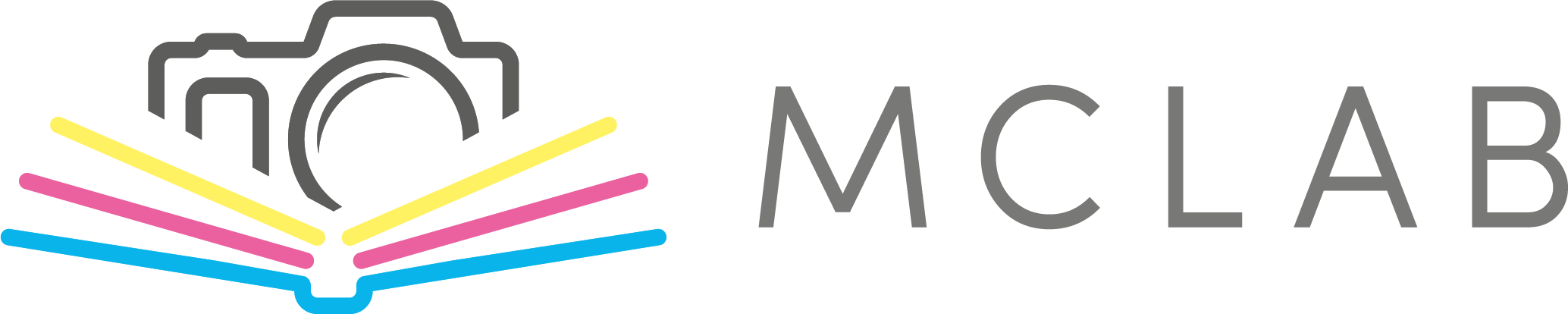Hilfe
Die Lieferzeit beträgt standardmäßig 8 Werktage ab Eingang der Bestellung inklusive aller Lieferdaten und -informationen.
Expressversand ist auf Anfrage möglich.
Der Expresszuschlag richtet sich nach der Anzahl der bestellten Produkte. Bei Auswahl der Expressproduktion werden alle Artikel innerhalb der gewählten Lieferzeit produziert. Bei Lieferung per Spedition müssen 1 bis 2 Tage hinzugerechnet werden, bei Selbstabholung nicht. Es handelt sich immer um Werktage, Wochenenden und Feiertage werden nicht mitgezählt.
Preisliste:
- Standardproduktionszeit: €0,00
- Express innerhalb von 7 Werktagen: €16.00 (1 Stück) + €8.00 (jedes weitere Stück der Bestellung)
- Express innerhalb von 5 Werktagen: €24.00 (1 Stück) + €12.00 (jedes weitere Stück der Bestellung)
- Express innerhalb von 3 Werktagen: €32.00 (1 Stück) + €16.00 (jedes weitere Stück der Bestellung)
- Express innerhalb von 1 Werktag: €40.00 (1 Stück) + €20.00 (jedes weitere Stück der Bestellung)
HINWEIS:
Wir übergeben die Produkte rechtzeitig an den Spediteur, damit das Paket bis zu diesem Zeitpunkt zugestellt werden kann. Für etwaige Komplikationen seitens des Lieferunternehmens haften wir nicht.
Im Fußbereich unserer Webseite unten rechts finden Sie "Anwendungen zum Herunterladen".
Je nachdem, welches Betriebssystem Sie auf Ihrem Computer haben, wählen Sie die entsprechende Option, um die Anwendung auf Ihren Computer herunterzuladen. Danach beginnt der Download der Anwendung.
Wenn der Online-Editor die Meldung „Projektbesuchs-ID ist abgelaufen" anzeigt, schließen Sie das Projekt und öffnen Sie es erneut über Ihr Kundenkonto im Menü Projekte.
Es ist nicht empfehlenswert, den Editor für längere Zeit ohne Speicherung geöffnet zu lassen. Speichern Sie Ihre Arbeit regelmäßig und schließen Sie den Editor, wenn Sie fertig sind.
Wenn die Meldung wiederholt erscheint, fügen Sie "online.tisknawebu.cz" zu den Ausnahmen Ihres Antiviren- oder Antitrackingprogramms hinzu. Einige Programme blockieren fälschlicherweise die Funktionalität des Editors.
In AVG AntiTrack beispielsweise müssen Sie diese Seite gemäß den Anweisungen des Herstellers aktivieren.
Welche Versandart kann ich wählen?
- Hermes HD
- Hermes Paketshop
Wie hoch sind die Versandkosten?
- Hermes HD – 5,49 €
- Hermes Paketshop – 5,49 €
Für jedes weitere Produkt in der Bestellung fallen 2,00 € zusätzlich an.
Bei der Kombination von Fotoabzügen und Fotobüchern oder Fotokalendern in einer Bestellung kann die Sendung in zwei Pakete (mit einer Sendungsverfolgungsnummer) aufgeteilt werden. Der Preis für einen solchen Versand erhöht sich und wird vom Spediteur festgelegt.
Ein Gutschein ist ein Wertgutschein für ein bestimmtes Produkt mit einem Geldwert, der, wenn er überprüft wird, vom Grundpreis des Produkts abgezogen wird, so dass der Endpreis Null sein kann. Ein Gutschein schließt jedoch die Transportkosten nicht ein und der Betrag kann durch optionale Extras erhöht werden.
Ein Rabattcode ist ein spezieller Code, der bei Eingabe den Preis eines Produkts oder mehrerer Produkte reduziert - entweder um einen Prozentsatz oder einen festen Betrag. Er kann auch die Transportkosten übernehmen. Der Rabattcode kann nicht gekauft werden und stellt keinen Bargeldgutschein dar.
Im heruntergeladenen Programm MCLAB:
Klicken Sie im Produkteditor auf die Schaltfläche "In den Warenkorb".
Sobald Sie ein Produkt hinzugefügt haben, können Sie weitere Produkte erstellen und in Ihren Warenkorb legen.
Die Projekte bleiben im Warenkorb, bis sie bestellt oder entfernt werden.
Sie können eine beliebige Anzahl von Projekten in den Warenkorb legen und die Anzahl der Kopien festlegen.
Sobald Sie alle Projekte in Ihrem Warenkorb haben, gehen Sie zum Warenkorb und klicken Sie auf "Bestellen".
Schließen Sie die Bestellung im Webbrowser ab.
In der Online-Anwendung:
Fügen Sie das Produkt zu Ihrem Warenkorb hinzu, indem Sie im Editor oder auf der Registerkarte "Projekte" in Ihrem Konto auf "In den Warenkorb" klicken.
Erstellen Sie weiterhin Produkte und fügen Sie weitere hinzu.
Sobald alle Produkte hinzugefügt wurden, können Sie Ihre Bestellung abschließen.
Wichtig: Wenn Sie mehrere Bestellungen hintereinander abschicken, können diese nicht zusammengefasst werden. Daher müssen Sie die Versandkosten für jede Bestellung einzeln bezahlen.
Sie können Projekte aus der Online- und der Desktop-Anwendung nicht in einer Bestellung kombinieren, sondern müssen sie separat bestellen.
Wenn der Preis im Warenkorb nach dem Einfügen des Gutscheins oder Rabattcodes nicht sinkt, überprüfen Sie Folgendes:
Ob Sie den Code richtig eingegeben haben (keine Leerzeichen, Großbuchstaben).
Vergewissern Sie sich, dass Sie ihn in das richtige Feld eingegeben haben:
- Der Gutschein gehört in das Feld „Gutschein eingeben".
- Der Rabattcode in das Feld "Haben Sie einen Rabattcode?" am Ende des Warenkorbs.
Wenn Sie Ihre Bestellung ohne den richtig eingegebenen Code abschicken, wird der volle Preis berechnet und der Rabatt wird nicht mehr rückwirkend angewendet.
Sie erhalten eine Bestätigungs-E-Mail, wenn Ihre Bestellung abgeschlossen ist. Wenn Sie im Voraus bezahlen, erhalten Sie außerdem eine Zahlungsbestätigung per E-Mail.
Das Hochladen von Daten kann je nach Umfang der Bestellung einige Minuten bis Stunden dauern.
Sollten Sie die E-Mail nicht erhalten, überprüfen Sie bitte Ihre E-Mail und Ihren Spam-Ordner auf Richtigkeit.
Wenn Sie immer noch keine E-Mail erhalten haben, kontaktieren Sie uns bitte.
Sie können den Status Ihrer Bestellung jederzeit in Ihrem Kundenkonto unter der Registerkarte "Bestellungen" überprüfen.
Wenn das Programm Ihnen mitteilt, dass Ihr Projekt leere Bild- oder Textfelder enthält, bedeutet dies, dass Sie nicht alle vordefinierten Bild- oder Textfelder ausgefüllt haben.
Wenn Sie an diesen voreingestellten Feldern nicht interessiert sind, können Sie sie löschen oder ganz ignorieren. Nicht ausgefüllte Felder werden beim Absenden entfernt.
ACHTUNG - einige der voreingestellten Text- und Bildfelder enthalten auch Cliparts, die nicht automatisch gelöscht werden und Teil des Projekts bleiben, auch wenn Sie keinen Text oder keine Fotos einfügen. Es ist daher notwendig, sie manuell zu entfernen.
Die Fotoprodukte werden direkt aus den übermittelten Daten gedruckt. Alles, was Sie in der Vorschau sehen, wird also gedruckt.
Gesendete Druckdaten werden vor dem Druck nicht geprüft.
Laden Sie zunächst das MCLAB-Programm herunter und installieren Sie es. Klicken Sie nach dem Start des Programms auf eines der angebotenen Fotoprodukte.
Wählen Sie den gewünschten Fotoprodukttyp aus und klicken Sie anschließend auf den grünen Button, um mit der Erstellung zu beginnen. Möglicherweise ist ein Produktupdate erforderlich. Führen Sie dieses daher durch.
Wählen Sie für Fotobücher vor der Erstellung eine Vorlage aus (diese kann später im Projekt nicht mehr geändert werden). Das Menü enthält eine Basisvorlage und zahlreiche vorgefertigte Themenvorlagen.
Der technologische Bereich ist eine rosa gefärbte Zone, die durch eine rote gestrichelte Linie begrenzt ist und sich an den Rändern der Seite befindet. Sie dient der technischen Verarbeitung des Drucks. Aufgrund von Fertigungstoleranzen (ca. ±2 mm) platzieren Sie keine wichtigen Elemente wie Texte oder Teile von Fotos in diesem Bereich, da die Gefahr besteht, dass sie abgeschnitten oder an den Rand verschoben werden.
Bei festen Fotobuch-Einbänden wird das bedruckte Papier während der Produktion über eine feste Platte gefalzt – platzieren Sie daher wichtige Elemente (z. B. Überschriften oder Gesichter) nicht zu nah an den Rändern. Wenn Sie möchten, dass ein Foto bis zum Rand gedruckt wird (ohne weißen Rand), muss es die gestrichelte Linie im Editor überlappen.
Wenn Sie andererseits sichere Ränder beibehalten möchten, platzieren Sie den Inhalt nur außerhalb der rosa gefärbten Bereiche vor der roten gestrichelten Linie, aber nicht zu knapp daran.
Berücksichtigen Sie auch den Platz für die Bindung in der Mitte der Fotobücher. Eine Ausnahme bildet das spezielle EVERFLAT-Papier, das sich für Panoramafotos über zwei Seiten eignet.
Fehler, die durch unsachgemäße Platzierung des Inhalts im technologischen Bereich verursacht werden, sind kein Grund zur Reklamation. Im Falle einer fehlerhaften Einband-Gestaltung ist es möglich, diese gegen eine Gebühr neu drucken zu lassen.
Wenn Sie ein neues Fotobuchprojekt erstellen, wird es mit einer Basisanzahl von Seiten geöffnet, die möglicherweise nicht Ihren Anforderungen entspricht. Sie können die Anzahl der Seiten im Programm bearbeiten - neue Seiten hinzufügen oder überflüssige Seiten entfernen.
Achten Sie darauf, nicht benötigte Seiten zu löschen, da sie sonst leer gedruckt werden. Sie können die Seiten über die Registerkarte Löschen und die Option Entfernen beseitigen.
Achtung: Wir drucken Fotobücher exakt nach den übermittelten Daten ohne weitere Überprüfung. Wenn sie überflüssige Seiten enthalten, werden diese gedruckt und in Rechnung gestellt.
Alle unsere Produkte können online direkt auf der Website oder in der herunterladbaren App, die auf unserer Website verfügbar ist, erstellt werden.